win10声卡驱动怎么卸载重装_win10卸载重装声卡驱动的方法
大家应该都知道在电脑中有很多非常重要的驱动是电脑使用中不可缺少的!比如声卡驱动如果有故障那么电脑就失去了发出声音的能力,有使用win10旗舰版的用户就问小编win10声卡驱动怎么卸载重装?那么下面小编就为大家整理了关于win10卸载重装声卡驱动的方法。
具体方法如下:
1、右击计算机,选择管理。
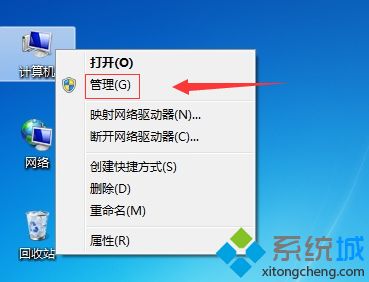
2、点击左侧的设备管理器,出现的窗口中找到声音、视频和游戏控制器。
3、双击声音、视频和游戏控制器将其卸载(声音、视频和游戏控制器就是我们俗称的声卡驱动)。
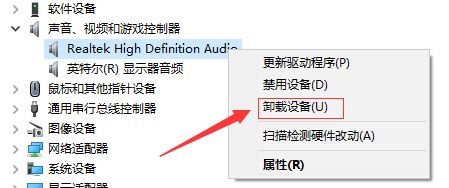
4、然后点击上方的操作,点击扫描检测硬件改动。选择自动操作,声卡驱动就会自动进行安装并且在安装完成后提示。
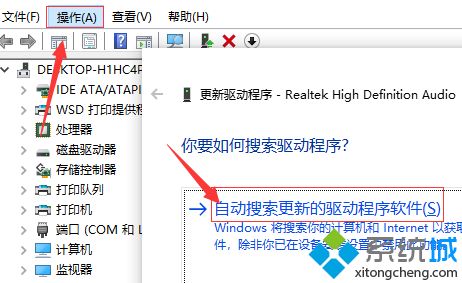
上面给大家分享的就是关于win10卸载重装声卡驱动的方法啦,有出现同样情况的可以按照上面的方法来解决哦。
我告诉你msdn版权声明:以上内容作者已申请原创保护,未经允许不得转载,侵权必究!授权事宜、对本内容有异议或投诉,敬请联系网站管理员,我们将尽快回复您,谢谢合作!










